Wie man ein verschwommenes Hintergrundbild im Stil von iOS 7 macht?

Die Wirkung von Unschärfe auf dem Sperrbildschirm in iOS 7 wird von vielen Besitzern von i-Gadgets geliebt – das übliche Wallpaper sieht dank dieser viel origineller aus. Entwickler Bernard Obereder wollte seine Chance nicht verpassen, eine Anwendung zu erstellen, mit der dieser Effekt auf jedes von Blurify veröffentlichte Bild angewendet werden kann. Mit Hilfe von Blurify kann jeder Benutzer ein Foto oder ein Bild aus dem Internet für ein paar Minuten unkenntlich machen.
Blurify – die beste Anwendung zum Erstellen eines Unschärfeeffekts, kombiniert enorme Funktionalität und Benutzerfreundlichkeit. Minus er, vielleicht, nur einer – die Anwendung wird bezahlt, der Benutzer wird 66 Rubel kosten. Einen so kleinen Betrag bei Blurify auszugeben, ist es jedoch wert, denn es war noch nie so einfach, einen Unschärfeeffekt auf ein Foto anzuwenden.
In der Tat wendet Blurify den Effekt automatisch auf das Bild an, aber der Benutzer hat die Möglichkeit, ein paar Schieberegler zu drehen, um das ideale Aussehen zu erzielen. Es gibt auch eine manuelle Arbeit mit einem Foto, das Sie sicherlich interessieren wird, wenn Sie Ihre ganze Kreativität zeigen möchten.
Schieberegler in Blurify sind für die Weichzeichnung, den Kontrast, die Helligkeit und die Farbtoneinstellung verantwortlich. Es ist nicht einfach, das Bild manuell anzupassen, aber dieser Vorgang ist so einfach, dass Sie nicht viel tun müssen.
Wie man ein verschwommenes Hintergrundbild im Stil von iOS 7 macht?
Schritt 1: Laden Sie Blurify aus dem App Store herunter
Schritt 2. Klicken Sie auf die Schaltfläche Neu in der linken unteren Ecke der App
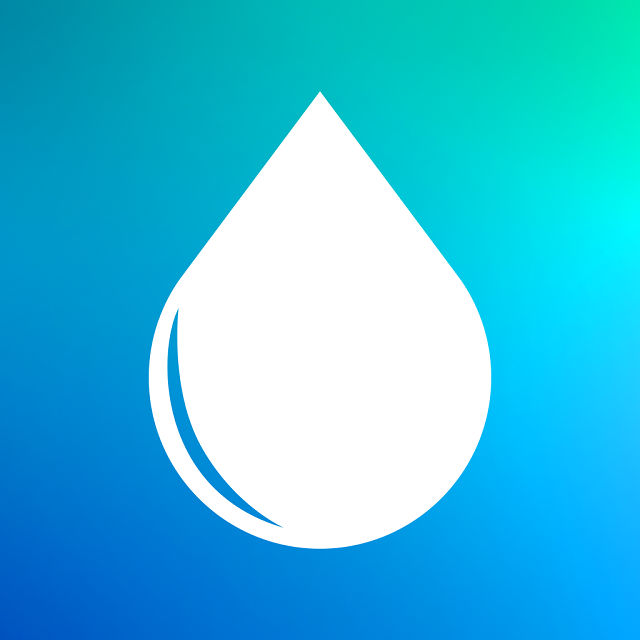
Schritt 3. Erstellen Sie ein neues Foto oder wählen Sie ein Foto aus der Bibliothek aus
Schritt 4. Unmittelbar nach dem Öffnen blurify wird der automatische Filter angewendet, aber Sie können jede der verfügbaren Optionen manuell ändern. Hinweis: Die Änderungen treten nicht in Echtzeit auf. Um das Ergebnis zu sehen, muss der Schieberegler losgelassen werden
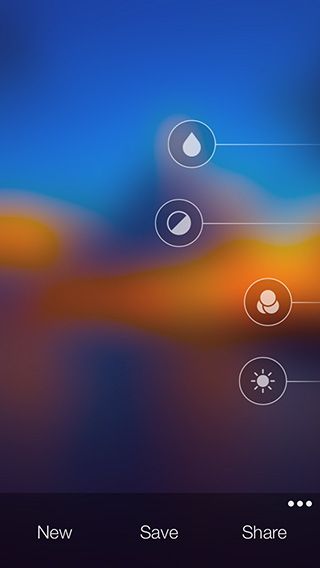
Schritt 5. Klicken Sie auf die Schaltfläche Speichern um das empfangene Bild in der Bibliothek zu speichern
Nach diesen einfachen Manipulationen erhalten Sie ein neues, frischeres Bild mit Unschärfeeffekten. Wie Sie Hintergrundbilder auf den Bildschirm Ihres iPhone setzen können Sie in diesem Artikel lesen.
 Siehe auch:
Siehe auch:
- So deaktivieren Sie die Sprachsteuerung auf dem iPad
- So deaktivieren Sie T9 auf dem iPhone
- Wie richtig einen Film auf dem iPhone zu kleben?